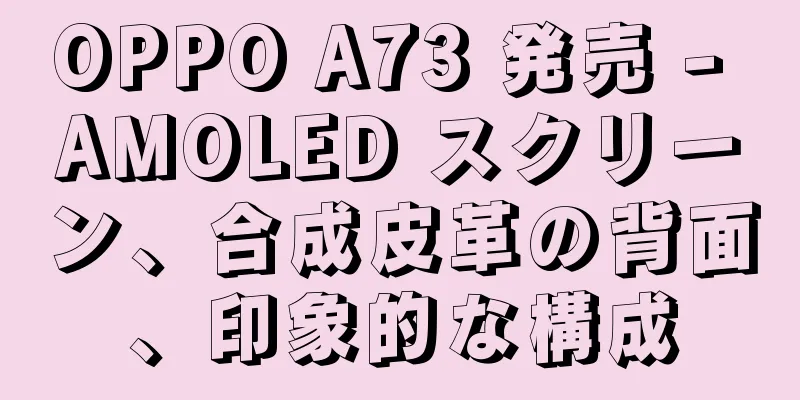ポケット4 Bluetoothスピーカーをノートパソコンに接続する超簡単な方法

|
Bluetooth スピーカーは、スマートフォン、ラップトップ、タブレットなど、さまざまなデバイスに接続でき、面倒なケーブルを必要とせずに優れたサウンド体験をユーザーに提供するため、非常に人気があります。デバイスがもたらすメリットを享受するには、以下の Bluetooth スピーカーをラップトップに接続する方法を参照してください。 1. Bluetoothスピーカーをノートパソコンに接続する4つの非常に簡単な方法の説明Windows 7/8/10およびMacBookを搭載したノートパソコンにBluetoothスピーカーを素早く接続する方法に関する具体的な手順を更新しました。 1.1 BluetoothスピーカーをラップトップWindows 7に接続する方法ラップトップで Windows 7 を実行している場合は、次の手順に従って Bluetooth スピーカーを接続します。 ステップ 1: Bluetooth スピーカーをオンにして、デバイスを許可された半径内に配置します。 ステップ 2:コンピューターの画面で、「コントロール パネル」に移動し、「デバイスとプリンターの表示」を選択します。または、「スタート メニュー」を選択し、「デバイスとプリンター」を選択します。 ステップ 3:開いた新しいウィンドウで、「デバイスの追加」をクリックして新しいデバイスを追加します。ペアリング準備が整ったデバイスが表示されたら > デバイスをクリックして選択し > 「次へ」をクリックして、ラップトップと Bluetooth スピーカーの接続に進みます。 1.2 BluetoothスピーカーをラップトップWindows 8に接続する方法Windows 8 オペレーティング システムを搭載したコンピューターに Bluetooth スピーカーを接続する方法は複雑ではありません。操作の順序は次のとおりです。 ステップ 1: Bluetooth スピーカーをオンにして、デバイスを製造元の推奨範囲内に置きます。 ステップ 2:ノートパソコンの画面で、「Windows + W」キーの組み合わせを押し、「設定」を選択 > 「PC 設定の変更」を選択して、「PC とデバイス」をクリックします。 ステップ 3: PC と外部デバイスの設定インターフェイスで、「Bluetooth」>「モードをオンにする」をクリックします。 ステップ 4:ラップトップがペアリングされたデバイスを見つけたら、デバイスをクリックして選択し、「はい」をクリックしてペアリングを続行します。 詳しくはこちら: BluetoothスピーカーをSamsung TVに接続する方法1.3 BluetoothスピーカーをラップトップWindows 10に接続する方法Windows 10 オペレーティング システムを搭載したラップトップで Bluetooth スピーカーを正常に接続するには、次の手順を実行します。 ステップ 1: Bluetooth スピーカーをオンにして、適切な範囲内に置きます。 ステップ 2:ノートパソコンの画面で、左隅にある「スタート」ボタンを押し、「設定」を選択します。 ステップ 3: Windows 設定インターフェイスで、「デバイス」を選択します。 ステップ 4: 「Bluetooth とその他のデバイス」で、「オン」モードをオンにし、「Bluetooth とその他のデバイスを追加」を選択します。 ステップ 5:デバイスの追加インターフェイスで、「Bluetooth」を選択 > スピーカーのデバイス名を選択 > 「接続」ボタンを押して接続します。 1.4 MacBookにBluetoothスピーカーを接続する方法以下の手順に従って、MacBook で Bluetooth スピーカーを接続します。 ステップ 1: Bluetooth スピーカーをオンにして、最も効果的な接続が得られる適切な範囲内に配置します。 ステップ 2: MacBook 画面インターフェイスで、Dock バーからシステム環境設定アイコンを選択します。 ステップ 3:システム環境設定ウィンドウで、はさみの形をした Bluetooth アイコンを選択し、「Bluetooth をオンにする」モードを選択して接続を有効にします。 ステップ 4:接続するスピーカー デバイスを選択 > 「接続」をクリックします。
2. 適切で効果的なBluetoothスピーカーを選ぶ秘訣Bluetooth スピーカーの選択は、使用時の品質と体験にも影響します。自分にとって最も適したデバイスを購入するために必要な基準。 - ニーズに応じてスピーカー機器を購入してください。たとえば、十分なスピーカー出力を備えた小型および中型のスピーカーは、狭いスペースでの使用に適しています。大型スピーカーはパーティーや友人との集まりに適しています。 - 製品の品質を確保するために、評判の良いブランドの Bluetooth スピーカーを購入することを優先してください。参照できる有名なブランドとしては、LG、ソニー、ダルトン、ハーマンなどがあります。 - Bluetooth スピーカーの電力範囲は 2W ~ 10W と広範囲です。したがって、使用ニーズに応じてスピーカー容量を選択することに注意する必要があります。 - 音質は、Bluetooth スピーカーを購入する際に考慮すべき重要な要素の 1 つです。音質の良い Bluetooth スピーカーには、低音、中音、高音の 3 つの音域すべてが必要です。 - スピーカーを移動や持ち運びによく使う場合は、コンパクトなデザインでフックやハンドルが付いたスピーカーを優先的に選ぶ必要があります。円筒形のスピーカーは、室内での使用にも装飾にも適しています。 - 購入する前にバッテリー容量を確認することも重要です。利便性を高めるには、容量が大きく、1回の充電で長時間使用できるバッテリーを選択する必要があります。 詳しくはこちら:購入するのに最適な Bluetooth スピーカーはどれですか?購入する際に知っておくべき5つの基準以下は、現在 Dien May Cho Lon で販売されている、優れた音質を備えた Bluetooth スピーカー モデルと、多くの魅力的なプロモーションの提案です。 Icore Bluetoothスピーカー Icore ライト付き B800 ソニー SRS-XB23 Bluetoothスピーカー マーシャル エンバートン ブラック Bluetooth スピーカー ヤマハ WX-051 Bluetoothスピーカー ブラック 3. Bluetoothスピーカーをノートパソコンに接続するときによくある質問ノートパソコンに接続された Bluetooth スピーカーを使用する際のよくある質問にお答えします。 3.1. Bluetooth スピーカーはノートパソコンにどのくらいの距離まで接続できますか?Bluetooth スピーカーは接続距離に制限があり、現在のデバイスは半径 7 ~ 10 m 以内でしか使用できません。 3.2. Bluetooth スピーカーをラップトップに接続できないのはなぜですか?Bluetooth スピーカーがラップトップに接続されないというエラーも、かなりよくあるエラーです。このエラーには、Bluetooth スピーカーまたは送信機が Bluetooth を有効にしていない、デバイスが適切にペアリングされていない、受信機と送信機が離れすぎている、スピーカーが磁場の発生源が多い場所に置かれているなど、さまざまな原因が考えられます。エラーの原因を確認して特定し、最も適切な解決策を見つけてください。 Bluetooth スピーカーをラップトップに接続する方法と、先ほど共有した優れたヒントをすぐに保存します。幸運を!! Cho Lon Electronics - Furniture Supermarket で販売されているその他の Bluetooth スピーカー モデルをご覧ください: |
<<: 無料でGTA 5を携帯電話にダウンロードする方法、非常にシンプルで高速
>>: 飛行機にモバイルバッテリーを持ち込めますか?重要な注意事項
推薦する
アメリカの空に光る奇妙なUFOのような物体が発見される
スプートニクによると、最近、YouTubeのHidden Underbelly 2.0アカウントが、...
ディエンメイチョロンで最も売れたLGナノセルテレビモデルトップ3
画質、強力なサウンド、広い視野角、魅力的な価格など、多くの優れた利点を備えていることが、LG Nan...
バッテリーが切れたり、すぐに紛失してしまったりしたときに、紛失したApple Watchを見つける3つの方法
Apple Watch または Apple Watch SE 40mm アルミニウムベゼルシリコンス...
ノンスティックパンを初めて正しく使用するためのヒント。
ノンスティックフライパンは、キッチンでよく使われる強力な助手と考えられています。オーブン焼きの代わり...
クリスマスと新年に買う価値のある最高のサウンドシステムトップ3
あなたは、ホームエンターテイメントのニーズを満たす、手頃な価格で高品質の本物のサウンドシステムを探し...
パワーバンクが充電されない理由と簡単な解決策
バックアップ充電器は、携帯電話のバッテリー残量が少なく、直接電源から充電できない場合に役立つ救世主ア...
9月12日のiPhone 15発表イベント
最近、評判の高いニュースサイト「Apple Hub」が、Appleの次期スマートフォン製品ラインに関...
中世の「古い」長寿のオーク
アルフレド・ディ・フィリッポ博士率いる研究チームは8月14日の記者会見で、このオークの木の樹齢を判定...
新しく購入した電気ケトルのプラスチック臭を取り除く方法
電気ケトルはどの家庭にも馴染みのあるアイテムです。ケトルはお湯を沸かす時間を節約し、電気の消費を抑え...
東芝インバータ冷蔵庫の点滅ライトエラーを修正する方法の説明
東芝インバータ冷蔵庫の点滅ライトの現象は迷惑なだけでなく、デバイスのパフォーマンスにも影響します。 ...
詩:季節の即興
晩秋の灼熱の太陽を離れて北風と霧雨について千の悲しみを残して寒い季節に唇を押し当ててはい、ハノイは冬...
米国の82歳女性、死亡宣告後に突然「復活」
ガーディアン(英国)によると、地元警察は、ロングアイランドのポートジェファーソンにあるウォーターズエ...
天井ファンのギアボックスを安全かつ簡単に接続する方法の説明
1. 天井ファンのギアボックス構造について学ぶ天井ファンのギアボックスの一般的な構造と動作原理を理解...
子供の位置表示時計を簡単かつ迅速にリセットする方法を説明します。
子供用位置情報ウォッチは、潜在的に危険な状況を回避するために、親が子供の居場所を監視して特定するのに...
家族のためにSanakyオーブンを購入すべきでしょうか?
現在、Sanaky オーブンは、デザイン、容量、パワーなどの面でほとんどのニーズを満たしているため、...